Comment utiliser la fonctionnalité « réponses rapides » pour répondre à vos messages privés sur Instagram
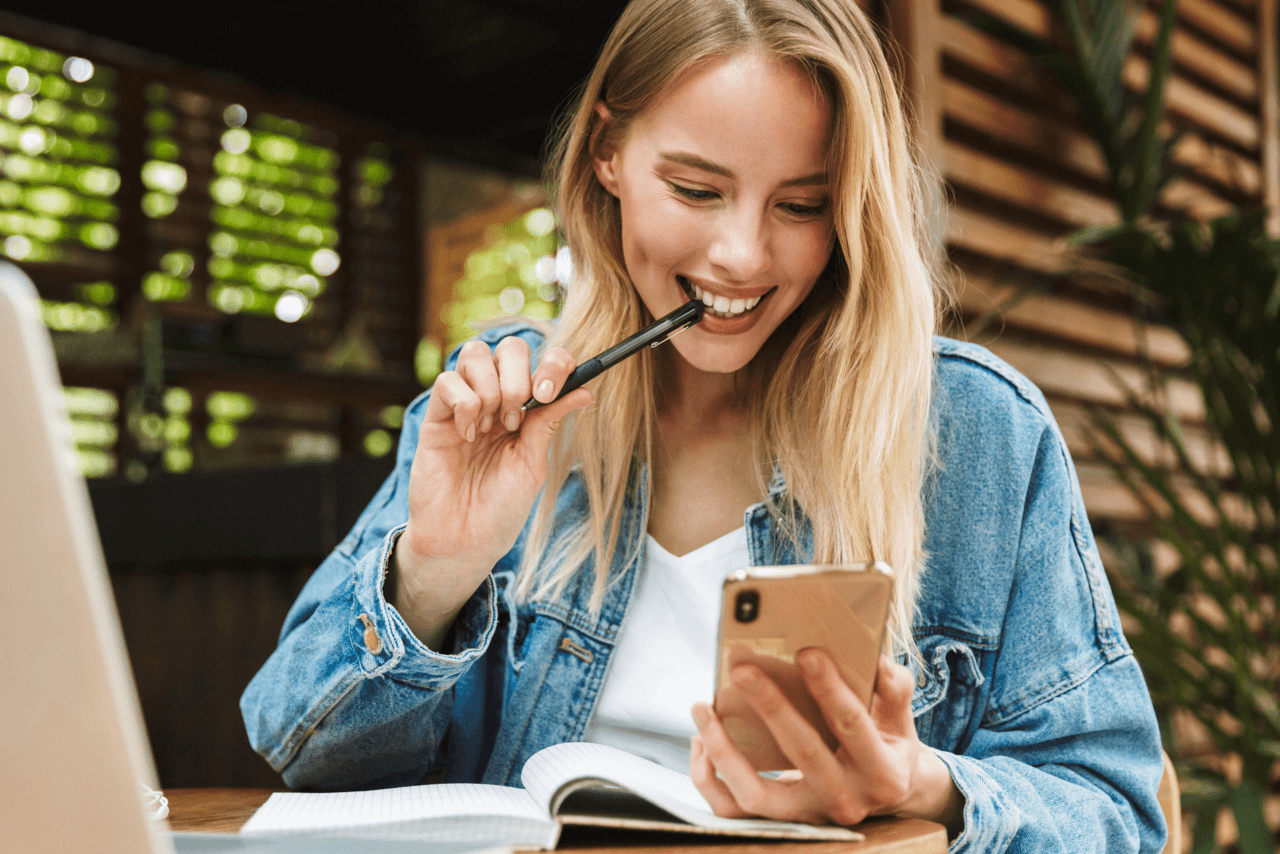
Répondre aux messages privés sur Instagram peut parfois s’avérer chronophage, surtout si vous avez beaucoup d’abonnés qui interagissent avec votre compte.
Heureusement Instagram a voulu vous simplifier la vie grâce aux réponses rapides qui vous permettent d’automatiser vos réponses lorsque des gens vous envoient des messages privés.
Encore faut-il savoir utiliser cette fonctionnalité.
Voici tout ce que vous devez savoir sur l’utilisation des réponses rapides d’Instagram pour les entreprises :
pourquoi utiliser la fonctionnalité « réponses rapides » d’Instagram
Utiliser les réponses rapides d’Instagram peuvent être utiles pour plusieurs raisons :
- Eviter de perdre du temps à répondre aux questions que l’on vous pose tous le temps
- Très utile si vous avez beaucoup d’abonnés et beaucoup de messages à traiter. Dans un monde où les gens sont de plus en plus impatients, cette fonctionnalité vous permettra de répondre plus rapidement aux sollicitations que vous recevez en DM et d’être plus réactif aux demandes de vos abonnés et prospects.
- Augmenter votre engagement : un des paramètres que regarde les algorithmes d’Instagram pour classer les comptes et l’interaction via les messages privés
Comment utiliser la fonctionnalité « réponses rapides » d’Instagram :
Etape n°1 : Accéder à son profil entreprise ou créateur
Pour créer une réponse rapide Instagram, connectez vous à Instagram et accédez à votre profil d’entreprise ou créateur.
Etape n°2 : Sélectionner l’option réponse rapides
Appuyez sur le menu déroulant qui se trouve dans le coin supérieur droit de votre écran.
Sélectionnez “Outils et contrôles du Creator”.
Vous avez alors deux options pour envoyer des réponses automatiques :
- Réponse enregistrée : vous permet de créer une réponse rapide en tapant un message et en définissant un raccourci.
- Questions réponses : vous permet de programmer 4 questions maximum qui s’afficheront au début d’une discussion avec un autre compte Instagram (nous n’allons pas voir cette option dans notre article du jour).
Etape 3 : Ecrire votre ou vos réponse(s) rapide(s)
Sélectionnez « réponse enregistrée » puis « nouvelle réponse enregistrée ». Une page apparaît alors vous permettant de créer votre réponse rapide ainsi qu’un raccourci clavier.
Ecrivez le message que vous souhaitez enregistrer comme réponse rapide.
Vous pouvez écrire, par exemple (lorsque vous avez un nouvel abonné):
Bonjour,
Merci pour votre abonnement.
J’espère que notre compte vous plaira.
Nous vous souhaitons une excellente journée !
Un autre exemple :
Nous sommes ouverts du lundi au vendredi de 9h à 18h
Une fois votre réponse rapide créé, aller sur la ligne du dessous et écrivez un mot qui sera le raccourci de votre réponse (lorsque vous utilisez ce raccourci dans vos messages privés, votre réponse rapide sera envoyée).
Une fois votre réponse rapide et votre raccourci créés, cliquez sur enregistrer !
Etape 4 : Répondre à votre MP avec une réponse rapide
Pour utiliser une réponse rapide pour répondre à un MP, ouvrez un message auquel vous voulez répondre via cette option.
Pour répondre à ce message, écrivez simplement le mot du raccourci associé à la réponse .
Dans l’exemple ci-dessous, j’ai tapé le mot Templates , que j’ai configuré comme réponse rapide.
Après avoir tapé votre raccourci, vous verrez une petite bulle de commentaire avec trois points apparaître dans la boîte de message.
Appuyez sur cette petite icône à trois points, votre message apparaîtra dans les MP.
À ce stade, le message est entièrement personnalisable. Vous pouvez le personnaliser pour l’adapter à vote interlocuteur ou l’envoyer directement.
Voilà, les réponses rapides n’auront désormais plus de succès pour vous.
Utilisez-vous les réponses rapides pour gagner du temps avec votre marketing Instagram ?
N’hésitez pas à nous faire des suggestions d’article de blog pour nous permettre de répondre à vos questions sur l’utilisation d’Instagram et répondre au mieux à vos attentes !
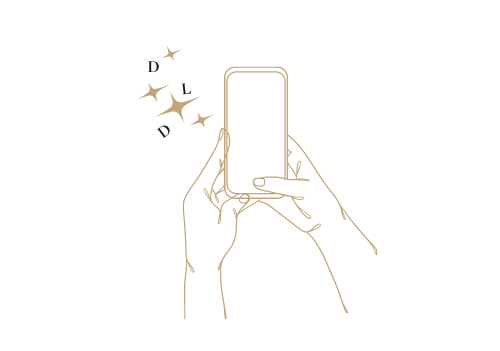
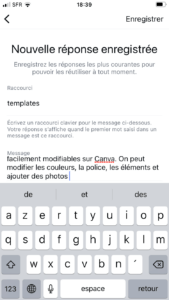
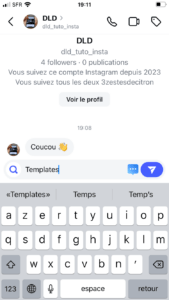
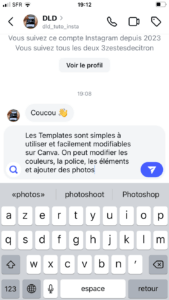

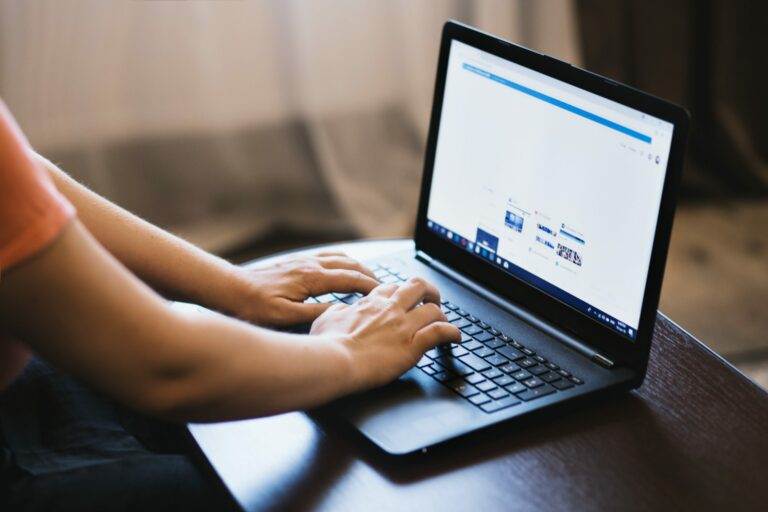




2 commentaires